Помощь по Opera2878 просмотров26 Янв 2018
Изначально, все скачиваемые файлы в браузере Opera сохраняются по адресу: C:UsersUserDownloads. Это стоковый путь для загрузки файлов. Но если он вас не устраивает, в таком случае, его смело можно изменить, выбрал любую другую папку. Можно создать новую, а можно указать уже существующую, на ваш выбор.
Зачем менять стандартную папку загрузки? К примеру, если путь находится очень далеко для вас, и вы хотите, чтобы к скачкам можно было попасть в несколько кликов мыши. Либо же, если пользователь не хочет, чтобы файлы сохранялись на системном диске C и отнимало драгоценное место.
Поменять адрес загрузки в Опере проще простого, следуйте дальнейшим указаниям, и вы сможете сами это сделать.
- И так, вы уже открыли Оперу. Замечательно! Теперь нажмите на кнопку “Меню”, она расположена в левом верхнем углу. Не заметить её трудно.
- Далее требуется в списке найти пункт “Настройки” и открыть его. Кстати говоря, зайти в настройки гораздо проще, зажав комбинацию клавиш Alt+P.
- Теперь вы находитесь там, где и нужно. Найдите раздел с названием “Загрузки”. В нем есть указан путь для загрузки файлов. Жмем на кнопочку “Изменить” и выбираем новый путь, куда хотим сохранять файлы. Свой выбор подтверждаем кнопкой “ОК”.
Не рекомендуем устанавливать в качестве пути для скачивания рабочий стол! В случае, если полетит операционная система, файлы будут утеряны. Да и выглядеть это будет не очень красиво, а что самое главное, замусорит ваш компьютер.
На этом все. Больше ничего делать не нужно, путь успешно изменен на выбранный вами, и теперь все, что вы будете скачивать будет попадать именно туда.
Кстати, можете поставить галочку напротив пункта “Запрашивать папку сохранения перед загрузкой файла”. В этом случае, при каждом скачивании вы сможете указывать папку самостоятельно.
На этом наш небольшой урок подходит к концу. Надеемся, что у вас все получилось. Если же, что-то непонятно, то напишите об этом в комментариях внизу этой страницы. Мы смотрим и читаем все комментарии на сайте, и постараемся помочь вам в кратчайшие сроки, если вы сделали что-то не так, либо инструкция для вас непонятна.
Скачанные документы в браузере Opera изначально сохраняются в установленный разработчиками каталог. Но пользователю доступна возможность выбора другого места в памяти компьютера. Сегодня мы поговорим о том, как изменить папку загрузок в Опере. Также в процессе повествования рассмотрим несколько способов достижения желаемого.
Инструкция
Выбрать новый каталог для хранения файлов, которые были скачаны через наш браузер, получится в его настройках. Попасть в соответствующее меню можно одним из трех способов:
- Одновременным нажатием на клавиатуре клавиш <keybtn>Alt</keybtn> + <keybtn>P</keybtn>.
- Копированием ссылки opera://settings в адресную строку и переходом по ней, например, нажатием Enter.
- Вызовом меню программы (соответствующую кнопку вы найдете правее блока вкладок) и выбором соответствующего пункта оттуда.
На появившейся странице представлены основные параметры. Сразу же раскройте категорию «Дополнительно» и перейдите в «Браузер». Затем долистайте перечень опций практически до конца, пока не найдете раздел «Загрузки». Здесь кликните на «Изменить».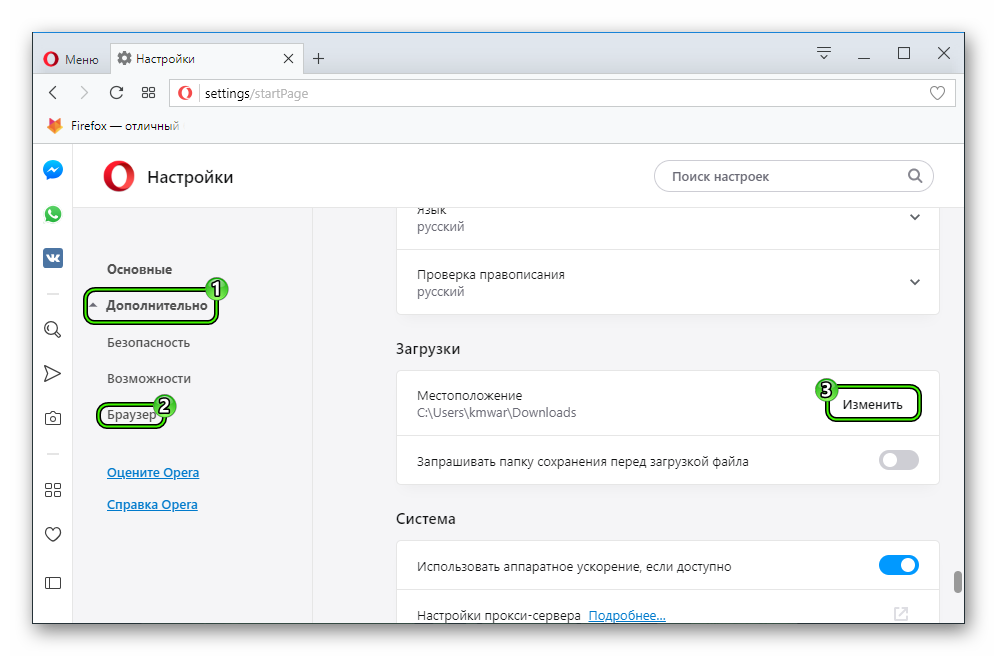
Дополнение
На той же самой странице не сложно найти пункт «Запрашивать…».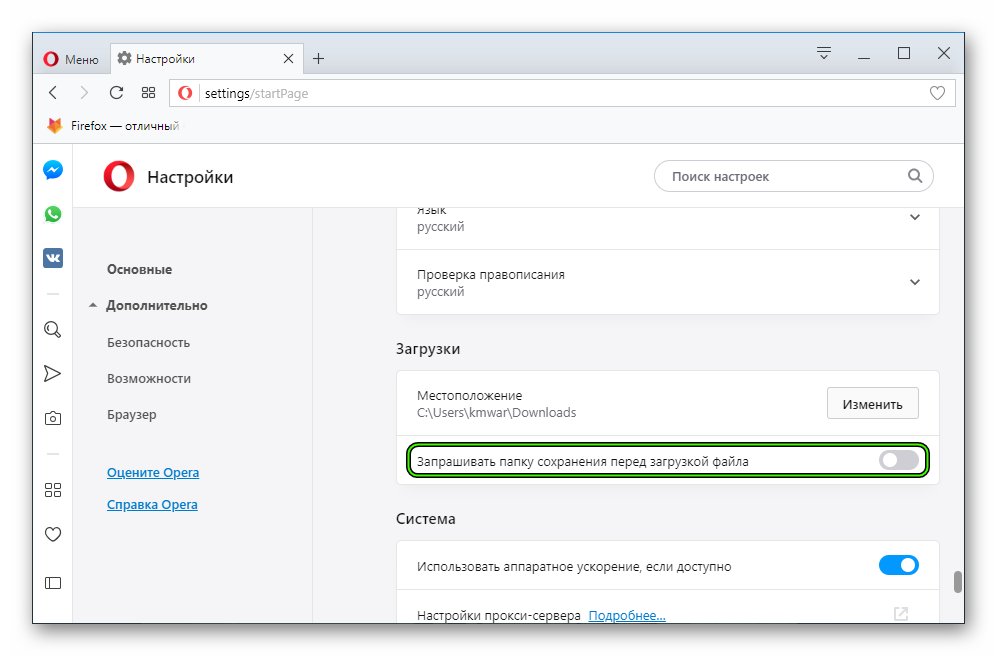
Довольно часто начинающие и пока еще неопытные пользователи задают вопрос – где искать файлы, которые они скачали при помощи любимого браузера. Причем это касается и файлов скачанных только что, и файлов, которые они скачали на прошлой неделе.
Далеко не все знают, что практически все браузеры размещают папку в которую помещают загруженные файлы на системном диске (в большинстве случаев это диск «C»), в папке «Мои документы». А трудности заключаются в том, что папка эта может иметь разные названия.
Итак, перейдем к делу…
Как найти папки загрузки
Если у вас браузер Google Chrome
Для операционной системы Windows XP – кликните на «Мои Документы» и найдите в открывшемся окне папку «Downloads». Полный путь к папке:
C:Documents and SettingsИмяПользователяМои ДокументыDownloads
Для операционной системы Windows 7: – кликните на папке «Имя_Пользователя» и найдите в ней папку «Downloads». Полный путь к папке:
C:UsersИмяПользователяDownloads
Если у вас браузер Mozilla Firefox
Для операционной системы Windows XP – кликните на «Мои Документы» и найдите в открывшемся окне папку «Загрузки». Полный путь:
C:Documents and SettingsИмяПользователяМои документыЗагрузки
Для операционной системы Windows 7: – кликните на папке «Имя_Пользователя» и найдите в ней папку «Загрузки». Полный путь:
C:UsersИмя_ПользователяЗагрузки
Если у вас браузер Opera
Для операционной системы Windows XP – кликните на «Мои Документы» и найдите в открывшемся окне папку «Downloads». Полный путь к папке:
C:Documents and SettingsИмяПользователяМои ДокументыDownloads
Для операционной системы Windows 7: – кликните на папке «Имя_Пользователя» и найдите в ней папку «Downloads». Полный путь к папке:
C:UsersИмяПользователяDownloads
Если у вас браузер Internet Explorer
Для операционной системы Windows XP – кликните на «Мои Документы» и найдите в открывшемся окне папку «Загрузки». Полный путь:
C:Documents and SettingsИмяПользователяМои документыЗагрузки
Для операционной системы Windows 7: – кликните на папке «Имя_Пользователя» и найдите в ней папку «Загрузки». Полный путь:
C:UsersИмя_ПользователяЗагрузки
Обратите внимание, что не стоит искать у себя папку «ИмяПользователя», вместо нее вы должны подставить ваше имя пользователя, под которым вы работаете в операционной системе. Настройки браузеров в Windows 7 аналогичны в Windows Vista и Windows 8.
Как изменить папку для загрузки файлов.
Конечно же стоит освободить системный диск от лишней информации, там более, что папка с загруженными файлами может иметь достаточно большой объем. Лучше всего создать папку для загружаемых файлов на другом локальном диске (к примеру, создать папку «Загрузки» на диске «D»). Если нам нужно получить быстрый доступ к этой папке, то мы можем создать на рабочем столе ярлык для нее. Теперь перейдем к настройкам браузеров:
Если у вас браузер Google Chrome
Кликаем по кнопке с тремя полосками в верхнем правом углу окна браузера (всплывающая подсказка при наведении курсора мышки на кнопку будет показывать «Настройка и управление Google Chrome»). В выпадающем меню выбираем пункт «Настройки». В открывшемся окне выбираем слева пункт «Настройки». В нижней части окна нажимаем на надпись «Показать дополнительные настройки». Теперь прокручмваем окно вниз до раздела «Загрузки» и в этом разделе нажимаем на кнопку «Изменить». Теперь выбираем новое место размещения папки для загружаемых файлов (в нашем случае это папка «Загрузки» на диске D).
Если у вас браузер Opera
Кликаем по кнопке «Opera» в левом верхнем углу окна браузера. В выпадающем меню выбираем пункт «Настройки» и в появившемся подменю нажимаем на пункт «Общие настройки». В открывшемся окне переходим на вкладку «Расширенные» и прокручиваем список настроек вниз. В левой части окна выбираем раздел «Загрузки», а затем в правой части окна нажимаем на кнопку «Обзор» и указываем нашу папку «Загрузки» на диске D.
Если у вас браузер Firefox
Кликаем по кнопке «Firefox» в левом верхнем углу окна браузера. В выпадающем меню выбираем пункт «Настройки» и в появившемся подменю нажимаем на пункт «Настройки». В появившемся окне переходим на вкладку «Основные» и в разделе «Загрузки» нажимаем на кнопку «Обзор» после чего указываем нашу папку «Загрузки» на диске D.
Если у вас браузер Internet Explorer
Открываем меню настроек, нажимаем на пункт «Просмотр загрузок», в открывшемся окне нажимаем на кнопку «Параметры» и после нажатия кнопки «Обзор» выбираем папку «Загрузки» на диске D.
Если вам это необходимо, вы можете в настройках браузера задать опцию «Всегда выдавать запрос на сохранение файлов» (если у вас Firefox) или «Запрашивать место для сохранения каждого файла перед загрузкой» (если вы пользуетесь Chrome). В этом случае браузер при каждой загрузке файла будет выводить диалоговое окно, в котором можно будет выбрать любое другое место для сохранения файла.
Теперь вы знаете где найти загруженные при помощи браузера файлы и как изменить расположение папки в которую будут сохраняться загружаемые файлы.
2018-09-04Используемые источники:
- https://chrome-faq.info/kak-izmenit-papku-zagruzki-v-opere/
- https://operaru.ru/faq/how-to-change-download-folder-in-opera
- https://j4web.ru/programmy/opera-firefox-chrome-ie.html


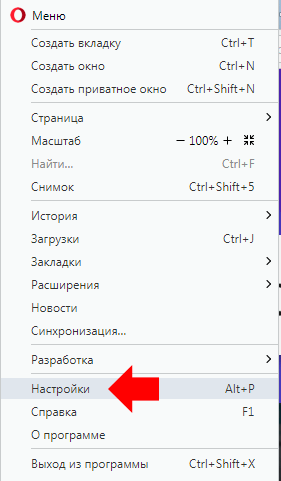
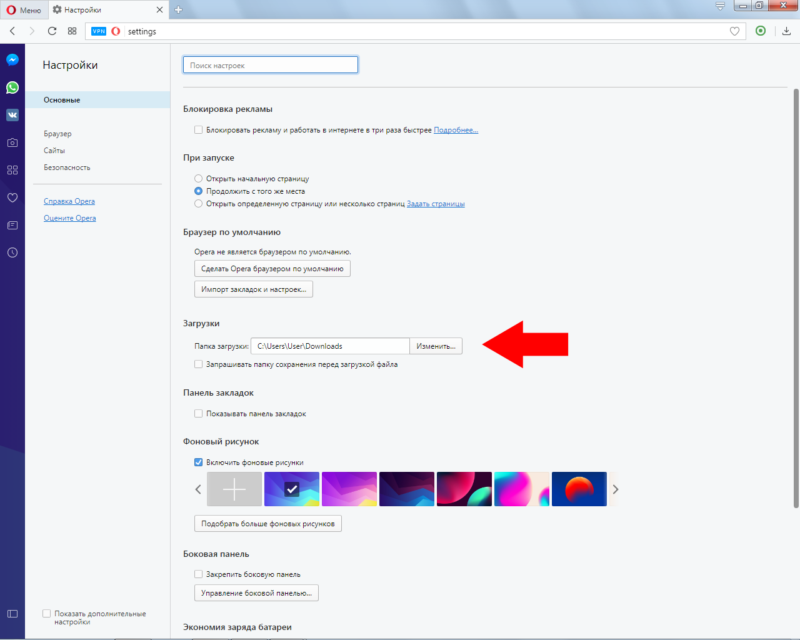
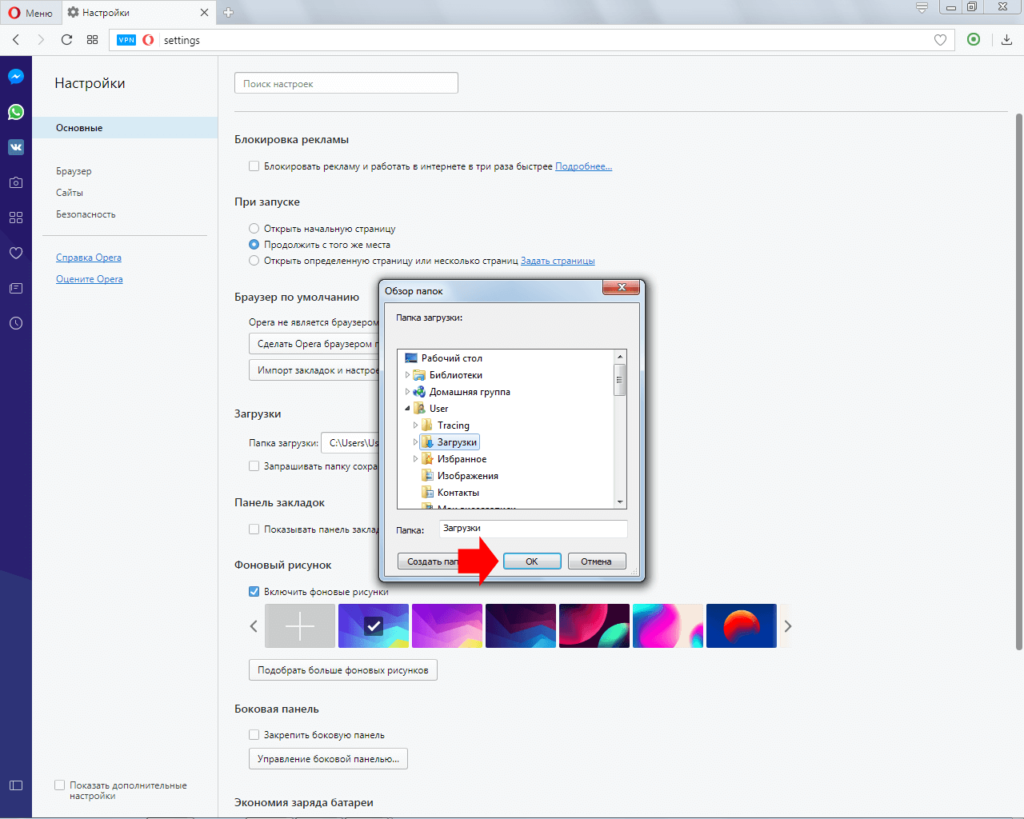
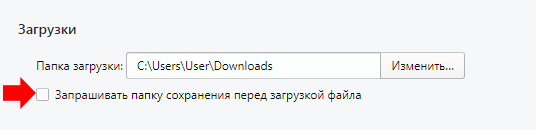
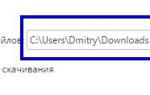 Как изменить папку загрузки в яндекс браузере на компьютере и телефоне с Android
Как изменить папку загрузки в яндекс браузере на компьютере и телефоне с Android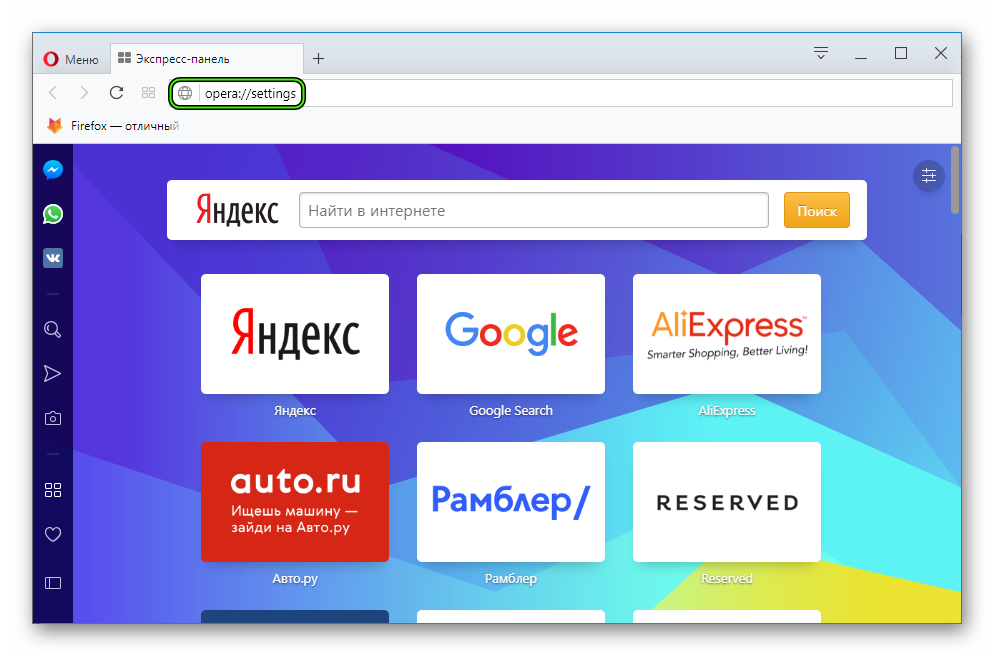
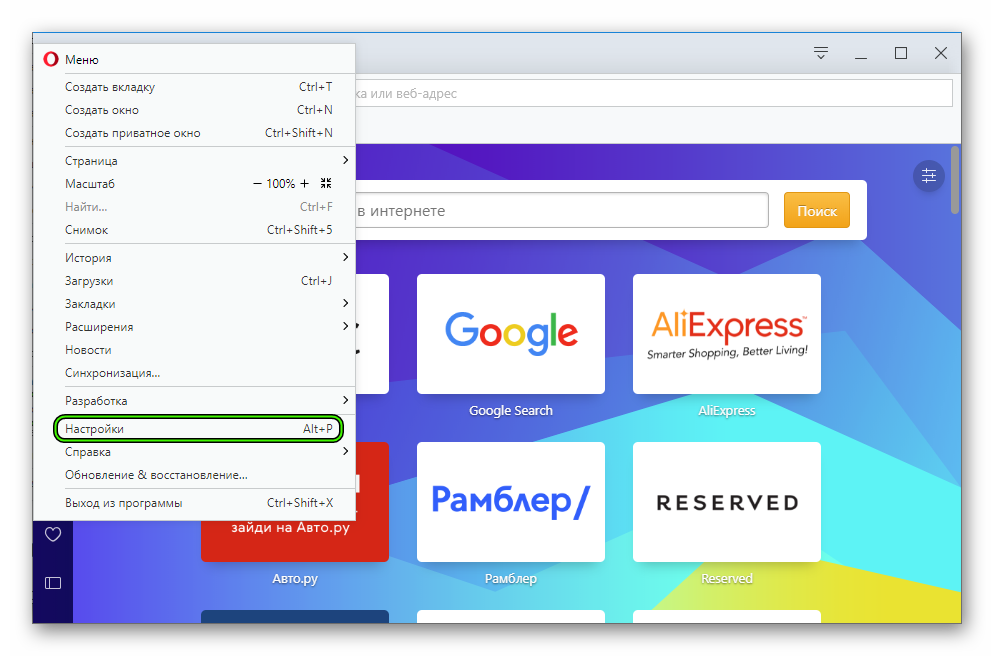
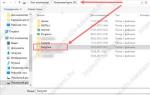 Как изменить папку загрузки по умолчанию в браузере
Как изменить папку загрузки по умолчанию в браузере


 Где находится и как поменять папку загрузки в Яндекс Браузере?
Где находится и как поменять папку загрузки в Яндекс Браузере?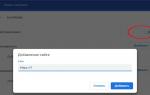 Как разблокировать Adobe Flash Player в браузерах: Chrome, Firefox, Opera, Edge, Yandex
Как разблокировать Adobe Flash Player в браузерах: Chrome, Firefox, Opera, Edge, Yandex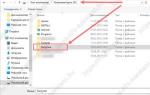 Как изменить папку для загрузок в Windows.
Как изменить папку для загрузок в Windows. Как создать папку на Андроид — удобный поиск и идеальный порядок
Как создать папку на Андроид — удобный поиск и идеальный порядок